Odemkněte telefon Android bez účtu Google [Průvodce 2022]
Och – zapomněli jste svůj kód pro odemknutí Androidu a nemůžete jej získat online k odemknutí pomocí Googlu. Nic nemůže být více frustrující než zírat na svůj telefon s vědomím, že v tuto chvíli je to v podstatě těžítko. Pokud jej nemůžete odemknout, váš telefon je k ničemu a všechny vaše důležité fotografie, textové zprávy a obsah jsou uzamčeny mimo váš dosah. Zatím se nic neobejde bez účtu Google. Můžete se ale nejprve pokusit resetovat svůj účet Google.
Část 1: Jak obejít zamykací obrazovku na zařízení Android pomocí účtu Google (Správce zařízení Android)
I když máte účet Google a váš telefon není připojen k internetu, nemůžete k němu přistupovat a telefon odemknout. Pokud vám to zní povědomě, můžete tuto metodu vždy vyzkoušet.
1. Nejprve přejděte na stránku Správce zařízení Android. Budete se muset přihlásit pomocí účtu Google, který používáte k nastavení telefonu.
Odkaz na Správce zařízení Android: http://www.google.com/android/devicemanager

2. Jakmile se přihlásíte, budete automaticky přesměrováni na stránku Správce zařízení Android. Pokud je to poprvé, klikněte na tlačítko „Přijmout“.
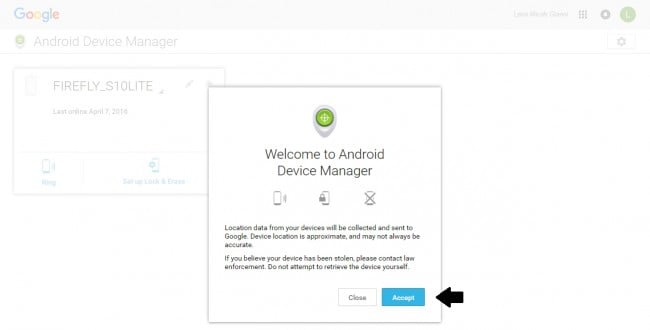
3. Zobrazí se seznam všech zařízení registrovaných k tomuto účtu Android. Vyberte příslušné zařízení z tohoto seznamu.

4. Správce zařízení Android poté vyhledá vaše zařízení. Ujistěte se, že je zapnutý!
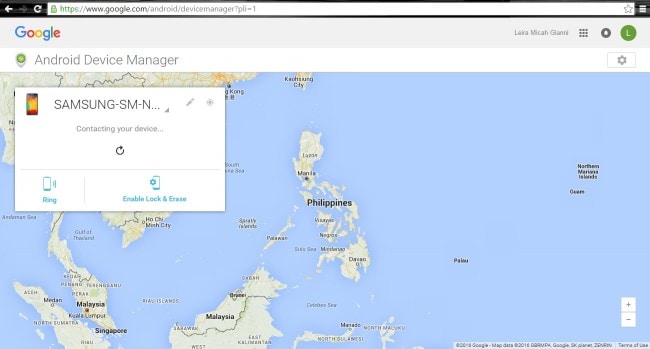
5. Po nalezení budete mít několik možností, co dělat dál. Pokud neznáte polohu svého telefonu, můžete na něj zavolat z této obrazovky, ale pokud víte, kde se nachází, klikněte na možnost „Povolit uzamčení a vymazání“.
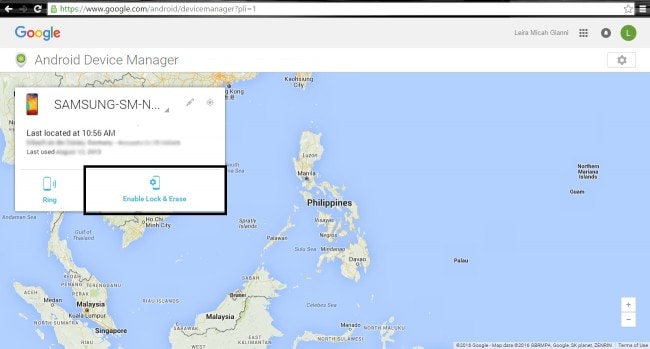
6. Na vašem zařízení se objeví upozornění; potvrď to.
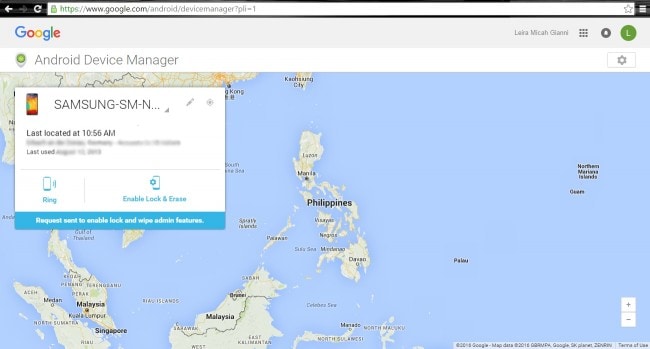
7. V tomto okamžiku budete požádáni o vytvoření nového hesla zamykací obrazovky. Jakmile si jeden vyberete, stiskněte „Zamknout“.
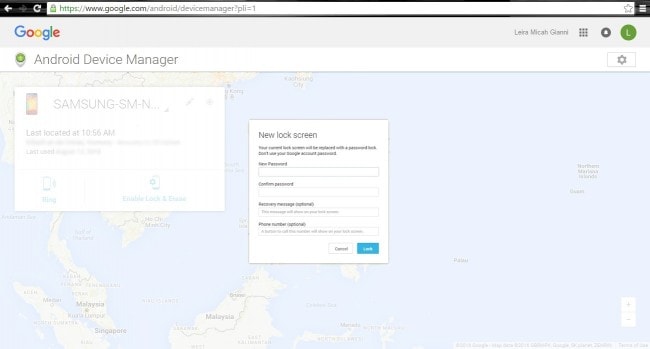
8. Nyní jednoduše zadejte nový přístupový kód na vašem zařízení a voila! Otevře se a vy se můžete vrátit ke své každodenní rutině.
Část 2: Jak resetovat svůj účet Google na telefonu Android
Pokud jste zapomněli heslo svého účtu Google, stále je možné odemknout svůj účet a získat přístup k informacím v něm obsaženým. Zde je návod, jak odemknout svůj účet Google na telefonu Android.
1. V prohlížeči přejděte na domovskou stránku Google a zkuste se přihlásit. Nepodaří se vám to, ale to je dobře! Dovede vás k dalšímu kroku.

2. Protože se nemůžete přihlásit na přihlašovací stránce, můžete nyní vybrat odkaz „Nápověda“.

3. Vyberte možnost „zapomenuté heslo“. Budete vyzváni k zadání vaší e-mailové adresy, abyste mohli pokračovat.

4. Poté se objeví dvě možnosti: první je vaše telefonní číslo a druhá vás požádá o záložní e-mail.

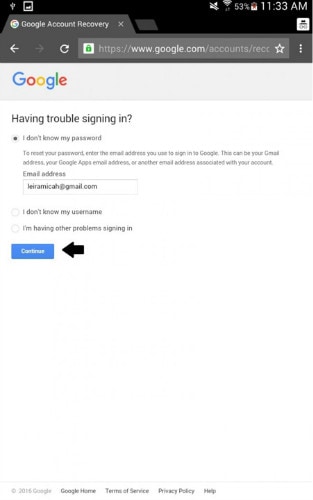
5. Zadejte jednu z těchto možností a obdržíte ověřovací kód prostřednictvím e-mailu, SMS nebo telefonního hovoru od operátora. Pokud jste se rozhodli zadat záložní e-mail, v tomto okamžiku obdržíte podrobné pokyny, jak vstoupit na stránku „resetování hesla“.

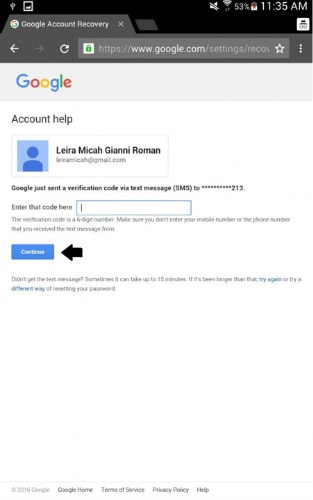
6. Jakmile budete přesměrováni na stránku ‘resetovat heslo’, můžete zadat své nové přihlašovací údaje.
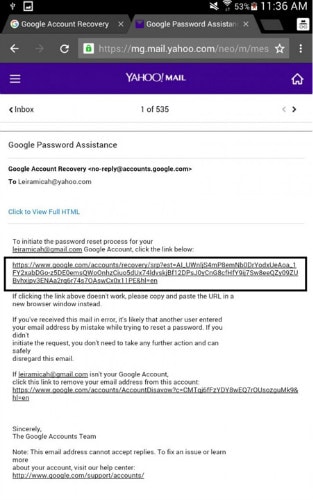
7. Konečně můžete odemknout svůj účet Google na vašem Androidu! Potvrďte to kliknutím na tlačítko „Změnit heslo“. Úspěch!
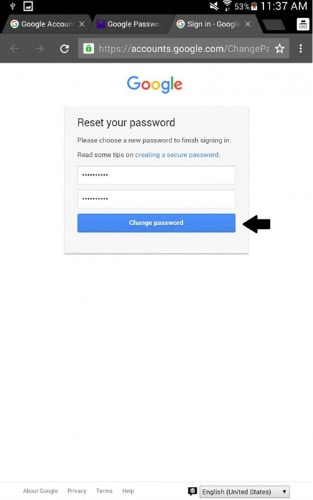
Část 3. Jak odstranit zamčenou obrazovku na Androidu pomocí DrFoneTool
Podporuje odstranění zámku obrazovky z běžných modelů, jako jsou Samsung, LG, Lenovo, Xiaomi atd. U některých starších verzí modelů Samsung můžete zámek odstranit bez ztráty dat. Po odemknutí u jiných modelů vymaže data.

DrFoneTool – odstranění uzamčení obrazovky Android
Odstraňte zámek obrazovky Android jedním kliknutím
- Dokáže odstranit 4 typy zámků obrazovky – gesto, PIN, heslo a otisky prstů.
- Nejsou požadovány žádné technické znalosti. Zvládne to každý.
- Proces odemykání dokončí během několika minut.
Jak používat DrFoneTool k odemknutí:
Krok 1: Nainstalujte sadu nástrojů DrFoneTool a vyberte Odemknutí obrazovky.
Otevřít Odemknutí obrazovky.

Nyní připojte svůj telefon Android k počítači a vyberte model zařízení ze seznamu.

Krok 2: Aktivujte režim stahování.
Přepněte zařízení do režimu stahování:
- 1. Vypněte zařízení Android
- 2. Klepněte a držte současně tlačítko snížení hlasitosti spolu s vypínačem a tlačítkem Home
- 3. Nyní klepněte na tlačítko zvýšení hlasitosti pro zahájení režimu stahování

Krok 3: Stáhněte si balíček pro obnovu.

Krok 4: Odstraňte heslo pro Android

Víme, že ztráta nebo zapomenutí kódu zámku systému Android může být skutečnou bolestí, a proto vám tato řešení jistě vrátí úsměv na tvář a umožní vám znovu používat telefon jako obvykle. Jak vidíte, sada nástrojů DrFoneTool je jednoduchý a spolehlivý způsob, jak odemknout telefon Android, ale vždy můžete vyzkoušet možnost Google, pokud usoudíte, že lépe vyhovuje vašim potřebám. Bez ohledu na to, jaké řešení si vyberete, váš uzamčený telefon Android bude během okamžiku znovu spuštěn.
poslední články

